办公局域网或者是校园局域网,或者是宿舍局域网,资源共享是不可或缺的一种网络功能,也是一种常用的网络功能!
如果是已配置好的局域网,多半不存在资源共享或网上邻居无法互访的情况!除非网络出现故障或者受病毒干扰!!!
如果是新搭建的局域网,想要利用资源共享功能,不进行几下设置是无法实现的!//过程有点烦,记得要坚持到底哦!
本文介绍如何实现多台计算机互访、如何实现局域网内文件的共享!
要实现资源共享,首先选择共享的文件夹,之后点击右键,执行“属性”命令,那么,会弹出如下的对话框!
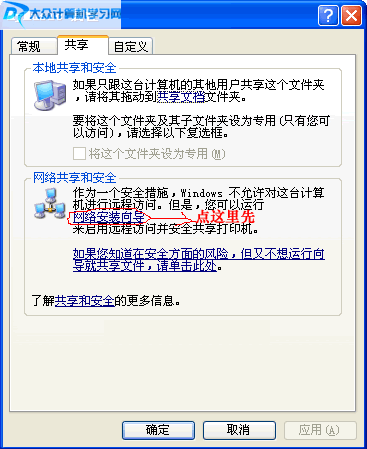
如上图,仔细观察,共享和安全那里无法进行共享设置,这说明了还没有进行网络安装,按上图提示,找到“网络安装向导”点一下,弹出如下对话框……
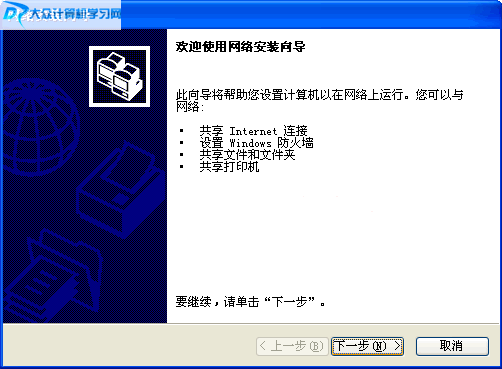
点上图的“下一步”,弹出如下对话框……
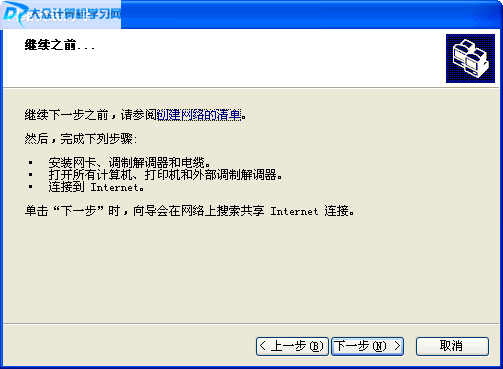
别急,继续点上图的“下一步”,弹出如下对话框……
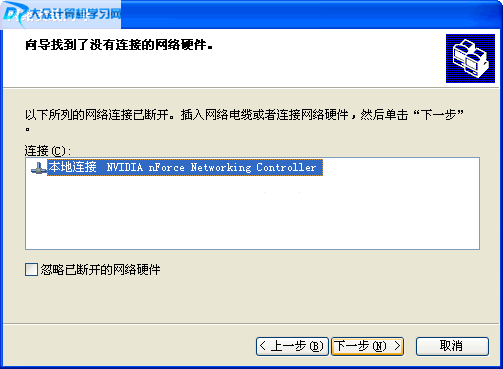
在上图中选择“本地连接”,继续点“下一步”,弹出如下对话框……
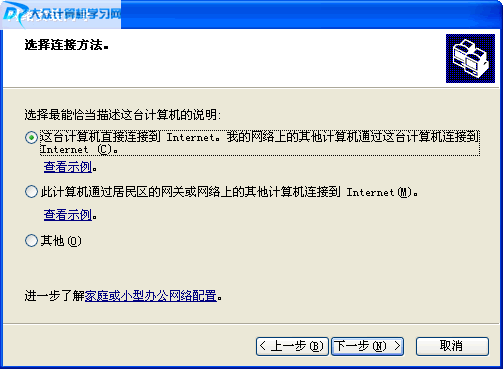
在上图中,选择“这台计算机直接连接到…”,否则无法完成网络的安装,之后仍然点“下一步”,弹出如下对话框……
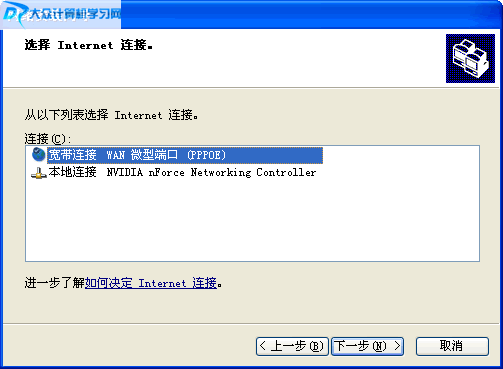
如上图,这里就有点关键了,非得选择“宽带连接”不可,之后还是点击“下一步”,弹出如下对话框……
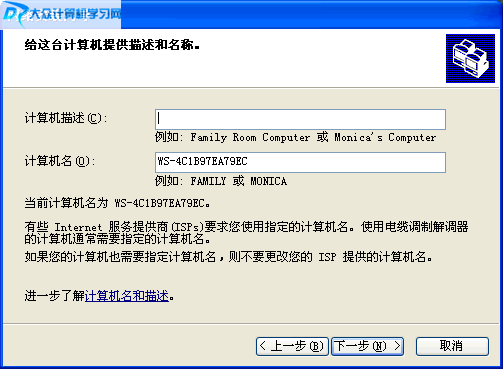
在上图中,我们可以输入计算机描述,可以修改计算机名,或者干脆啥都不修改,直接点“下一步”也可以,弹出如下对话框……
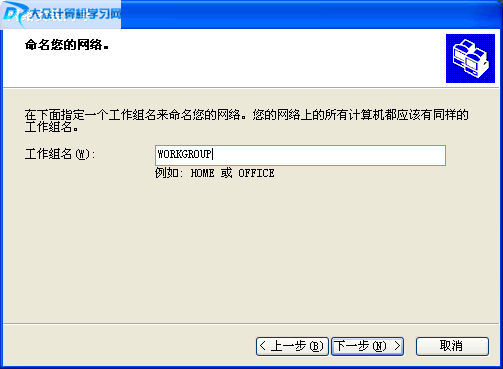
如上图,这里也很关键,请输入您的计算机所在的工作组名称,一般为“WORKGROUP“,如果是其他的,请自行修改,到底是啥,没谁比你更清楚了,再点一次“下一步”吧,弹出如下对话框……
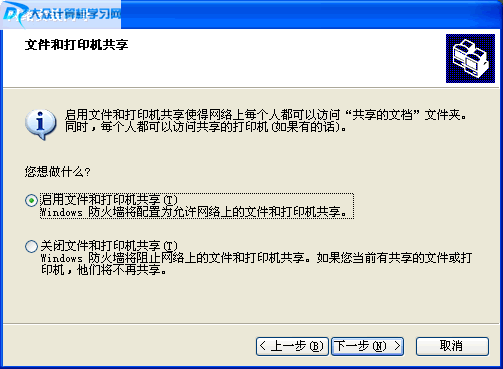
如上图,按默认选择即可,坚持点“下一步”,弹出如下对话框……

如上图,以上统统都设置好了,这一步就正式进入网络安装过程了,计算机反映慢的网友,这个时候得少安毋躁,可能要等分分钟哦,安装好了自然会弹出如下对话框,这一步就不劳烦您点“下一步”了!
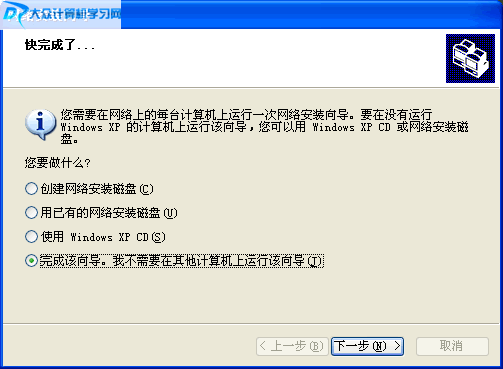
如上图,如果你想偷懒,就选择上图中的选项,再忍一口气,最后一次点“下一步”吧!
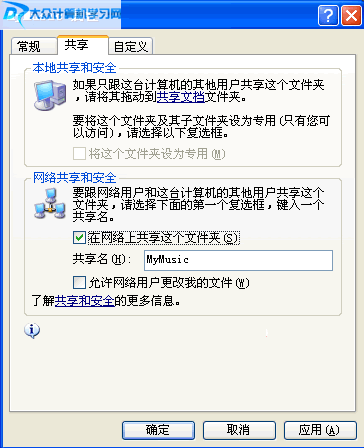
如上图,整个安装过程就结束了,您的网络现在可以互访了,资源可以共享了,找到要设置为共享的文件夹,点右键,执行“属性”,就会出现上图中示例,勾先“在网络上共享这个文件夹”选项,给其输入一个共享名,如果要开放共享文件夹的权限,那么,再选择“允许网络用户更改我的文件”!
//如果还不能互访,那么请每台计算机都进行如上的操作即可,当然了,一般仅设置一台计算机作为共享文件的主机就足够了
一切都是在“下一步”中完成的,辛勤的耕耘总会有所收获,赶快共享你的文件,实现局域网计算机相互访问吧!!!